
വിവരദായക പ്രവർത്തനങ്ങൾ വഹിക്കുന്ന സിസ്റ്റം യൂട്ടിലിറ്റികളിലൊന്നാണ് വിൻഡോസ് മാനേജർ വിൻഡോസ്. ഇതുപയോഗിച്ച്, നിങ്ങൾക്ക് പ്രവർത്തിക്കുന്ന അപ്ലിക്കേഷനുകളും പ്രോസസ്സുകളും കാണാൻ കഴിയും, കമ്പ്യൂട്ടർ "ഇരുമ്പ്, റാം, ഹാർഡ് ഡിസ്ക്, ഗ്രാഫിക്സ് അഡാപ്റ്റർ) എന്നിവ നിർണ്ണയിക്കുക. ചില സാഹചര്യങ്ങളിൽ, ഈ ഘടകം വിവിധ കാരണങ്ങളാൽ പ്രവർത്തിപ്പിക്കാൻ വിസമ്മതിക്കുന്നു. ഈ ലേഖനത്തിൽ ഞങ്ങൾ അവരുടെ കഴിവില്ലായ്മയെക്കുറിച്ച് സംസാരിക്കും.
"ടാസ്ക് മാനേജർ" ആരംഭിക്കുന്നില്ല
"ടാസ്ക് മാനേജർ" ന്റെ പരാജയം നിരവധി കാരണങ്ങളുണ്ട്. മിക്കപ്പോഴും ഇത് ഫോൾഡറിൽ ഫോൾഡറിൽ സ്ഥിതിചെയ്യുന്ന ടാസ്ക് ആർജിഎക്സ് ഫയലിനെ ഇല്ലാതാക്കുകയോ കേടുവരുത്തുകയോ ചെയ്യുക എന്നതാണ്
സി: \ വിൻഡോസ് \ സിസ്റ്റം 32

ഇല്ലാതാക്കിയ ഫയലിന്റെ ഒരു പിശകിന്റെ വൈറസുകളുടെ (അല്ലെങ്കിൽ ആന്റിവൈറസുകളുടെ) അല്ലെങ്കിൽ ഉപയോക്താവ് തന്നെ മൂലമാണിത്. കൂടാതെ, "ഡിസ്പാച്ചർ" തുറക്കുന്നത് ഒരേ ക്ഷുദ്രവെയർ അല്ലെങ്കിൽ സിസ്റ്റം അഡ്മിനിസ്ട്രേറ്ററെ ആകർഷിക്കാം.
അടുത്തതായി, യൂട്ടിലിറ്റി പ്രവർത്തന ശേഷി പുന oring സ്ഥാപിക്കുന്നതിനുള്ള രീതികൾ ഞങ്ങൾ വിശകലനം ചെയ്യും, പക്ഷേ തുടക്കത്തിൽ, കീടങ്ങളുടെ സാന്നിധ്യത്തിനായി പിസി പരിശോധിക്കാൻ ഞങ്ങൾ ശക്തമായി ശുപാർശ ചെയ്യുന്നു, അല്ലാത്തപക്ഷം സാഹചര്യം വീണ്ടും ആവർത്തിക്കാം.
കൂടുതൽ വായിക്കുക: കമ്പ്യൂട്ടർ വൈറസുകളിൽ പോരാടുക
രീതി 1: പ്രാദേശിക ഗ്രൂപ്പ് നയം
ഈ ഉപകരണം ഉപയോഗിച്ച്, പിസി ഉപയോക്താക്കൾക്കായി വിവിധ അനുമതികൾ നിർവചിക്കപ്പെടുന്നു. ഇതിന്റെ "ടാസ്ക് മാനേജർ" എന്നതിന് ഇത് ബാധകമാണ്, അതിൽ ഭൂതകാലത്തിന്റെ അനുബന്ധ വിഭാഗത്തിൽ നിർമ്മിച്ച ഒരു ക്രമീകരണം ഉപയോഗിച്ച് നിരോധിക്കാൻ കഴിയും. സാധാരണയായി, സിസ്റ്റം അഡ്മിനിസ്ട്രേറ്റർമാർ ഇതിൽ ഏർപ്പെടുന്നു, പക്ഷേ ഒരു വൈറസ് ആക്രമണം കാരണമായിരിക്കാം.
വിൻഡോസ് 10 ഹോം പതിപ്പിൽ ഈ ഉപകരണം കാണുന്നില്ലെന്നത് ശ്രദ്ധിക്കുക.
- "റൺ" സ്ട്രിംഗിൽ നിന്ന് (Win + R) ൽ നിന്ന് നിങ്ങൾക്ക് "പ്രാദേശിക ഗ്രൂപ്പ് എഡിറ്റർ" ആക്സസ് ചെയ്യാൻ കഴിയും. ആരംഭിച്ചതിനുശേഷം ഞങ്ങൾ ഒരു ടീം എഴുതുന്നു
gedit.msc.

ശരി ക്ലിക്കുചെയ്യുക.
- ഇനിപ്പറയുന്ന ശാഖകൾ വെളിപ്പെടുത്തുക:
ഉപയോക്തൃ കോൺഫിഗറേഷൻ - അഡ്മിനിസ്ട്രേറ്റീവ് ടെംപ്ലേറ്റുകൾ - സിസ്റ്റം

- Ctrl + Alt + Del കീകൾ അമർത്തുമ്പോൾ സിസ്റ്റത്തിന്റെ പെരുമാറ്റം നിർവചിക്കുന്ന ഇനത്തിൽ ക്ലിക്കുചെയ്യുക.

- അടുത്തതായി, വലത് ബ്ലോക്കിൽ, "ടാസ്ക് മാനേജർ ഇല്ലാതാക്കുക" എന്ന ശീർഷകം ഉപയോഗിച്ച് ഞങ്ങൾ ഒരു സ്ഥാനം കണ്ടെത്തി രണ്ടുതവണ ക്ലിക്കുചെയ്യുക.

- "വ്യക്തമല്ലാത്തത്" അല്ലെങ്കിൽ "അപ്രാപ്തമാക്കി" എന്ന മൂല്യം ഇവിടെ നിങ്ങൾ തിരഞ്ഞെടുത്ത് "ബാധകമാക്കുക" ക്ലിക്കുചെയ്യുക.

"ഡിസ്പാച്ചർ" സമാരംഭിക്കുന്നതിനോ നിങ്ങളുടെ വീട് "ഡസൻ" വരെ അല്ലെങ്കിൽ നിങ്ങളുടെ വീട് "പരിഹരിക്കുന്നതിന് മറ്റ് വഴികളിലേക്ക് നീങ്ങുകയാണെങ്കിൽ.
രീതി 2: സിസ്റ്റം രജിസ്ട്രി എഡിറ്റുചെയ്യുന്നു
ഞങ്ങൾ ഇതിനകം മുകളിൽ എഴുതിയതുപോലെ, ഗ്രൂപ്പ് പോളിസി ക്രമീകരണം ഫലം കൊണ്ടുവരില്ല, കാരണം എഡിറ്ററിൽ അനുബന്ധ മൂല്യം രജിസ്റ്റർ ചെയ്യാൻ സാധ്യതയുണ്ട്, മാത്രമല്ല ഇത് സിസ്റ്റം രജിസ്ട്രിയിലും.
- "സ്റ്റാർട്ട്" ബട്ടണിന് സമീപം മാഗ്നിഫയർ ഐക്കണിൽ ക്ലിക്കുചെയ്ത് തിരയൽ ഫീൽഡ് നൽകുക.
റെഗുഡിറ്റ് ചെയ്യുക.

"തുറക്കുക" ക്ലിക്കുചെയ്യുക.
- അടുത്തതായി, ഞങ്ങൾ എഡിറ്ററിന്റെ അടുത്ത ബ്രാഞ്ചിലേക്ക് പോകുന്നു:
Hike_currrent_user \ സോഫ്റ്റ്വെയർ \ മൈക്രോസോഫ്റ്റ് \ വിൻഡോസ് \ നിലവിലെ പതിപ്പ് \ നയങ്ങൾ \ സിസ്റ്റം \ സിസ്റ്റം

- വലത് ബ്ലോക്കിൽ, ചുവടെയുള്ള ശീർഷകം ഉള്ള ഒരു പാരാമീറ്റർ ഞങ്ങൾ കണ്ടെത്തി, അത് നീക്കംചെയ്യുക (പിസിഎം - "ഇല്ലാതാക്കുക").
പ്രവർത്തനരഹിതമാക്കുക.
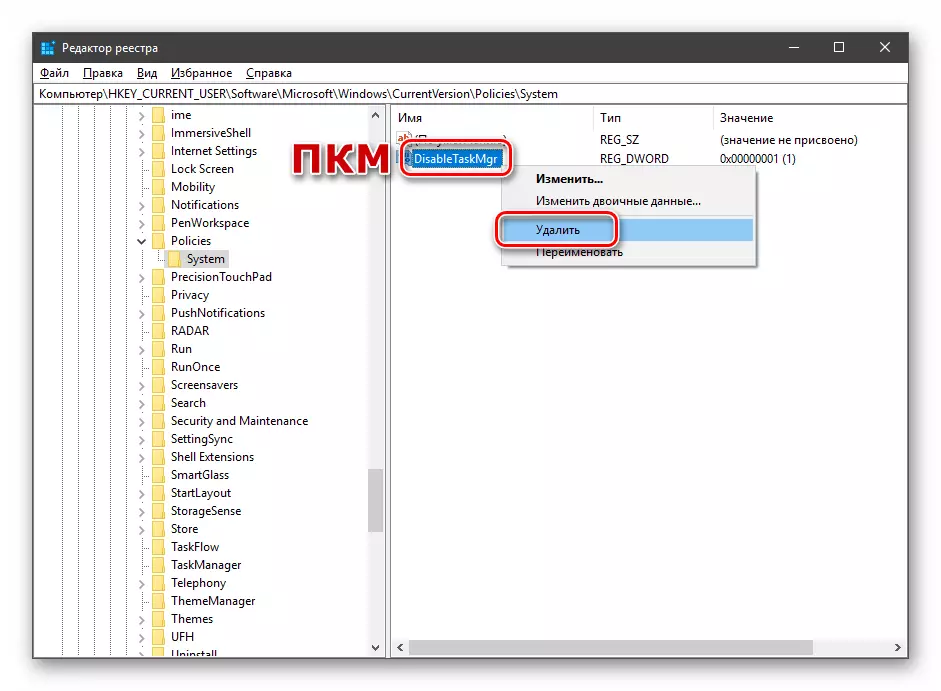
- മാറ്റങ്ങൾ പ്രാബല്യത്തിൽ വരുന്നതിന് പിസി പുനരാരംഭിക്കുക.
രീതി 3: "കമാൻഡ് ലൈൻ" ഉപയോഗിക്കുന്നു
ചില കാരണങ്ങളാൽ "രജിസ്ട്രി എഡിറ്ററിൽ" ഒരു പ്രധാന ഇല്ലാതാക്കൽ പ്രവർത്തനം നടത്താൻ കഴിയില്ലെങ്കിൽ, അഡ്മിനിസ്ട്രേറ്റർക്ക് വേണ്ടി പ്രവർത്തിക്കുന്ന "കമാൻഡ് ലൈൻ", രക്ഷാപ്രവർത്തനത്തിലേക്ക് വരും. ഇനിപ്പറയുന്നവയാണ് ഇനിപ്പറയുന്ന അവകാശങ്ങൾ ഇനിപ്പറയുന്ന രീതിയിൽ ആവശ്യപ്പെടുന്നതിന് ഉചിതമായ അവകാശങ്ങൾ.
കൂടുതൽ വായിക്കുക: വിൻഡോസ് 10 ൽ "കമാൻഡ് ലൈൻ" തുറക്കുന്നു
- "കമാൻഡ് ലൈൻ" തുറക്കുന്നു, ഇനിപ്പറയുന്നവ നൽകുക (നിങ്ങൾക്ക് പകർത്തി ഒട്ടിക്കാൻ കഴിയും):
റെഗ് ഇല്ലാതാക്കുക hkcu \ സോഫ്റ്റ്വെയർ \ മൈക്രോസോഫ്റ്റ് \ വിൻഡോസ് \ നിലവിലെ പോളിസികൾ \ സിസ്റ്റം / വി ve പ്രവർത്തനരഹിതമാക്കുക

എന്റർ ക്ലിക്കുചെയ്യുക.
- ചോദ്യത്തിലേക്ക്, ഞങ്ങൾ ശരിക്കും പാരാമീറ്റർ ഇല്ലാതാക്കാൻ ആഗ്രഹിക്കുന്നുണ്ടോയെന്ന് "Y" (അതെ) നൽകുക (അതെ) എന്റർ അമർത്തുക.

- കാർ പുനരാരംഭിക്കുക.
രീതി 4: ഫയൽ വീണ്ടെടുക്കൽ
നിർഭാഗ്യവശാൽ, ഒരു എക്സിക്യൂട്ടബിൾ ഫയൽ മാത്രം പുന restore സ്ഥാപിക്കുന്നതിനായി ടാസ്ക് ആർഗ്രെം. ഇവ കൺസോൾ യൂട്ടിലിറ്റികൾ കുറയും എസ്എഫ്സിയുമാണ്.

കൂടുതൽ വായിക്കുക: വിൻഡോസ് 10 ൽ സിസ്റ്റം ഫയലുകൾ പുന ore സ്ഥാപിക്കുക
രീതി 5: സിസ്റ്റം പുന restore സ്ഥാപിക്കുക
സിസ്റ്റത്തിൽ ഗുരുതരമായ പരാജയം സംഭവിച്ചതായി ജീവിതത്തിലേക്ക് "ടാസ്ക് മാനേജർ" നൽകാനുള്ള ശ്രമങ്ങൾ നമ്മോട് പറയാൻ കഴിയും. അത് സംഭവിക്കുന്നതിന് മുമ്പുള്ള സംസ്ഥാനത്തിന് മുമ്പ് വിൻഡോകൾ പുന oring സ്ഥാപിക്കുന്നതിനെക്കുറിച്ച് ചിന്തിക്കേണ്ടതാണ്. മുമ്പത്തെ നിയമസഭയിലേക്ക് വീണ്ടെടുക്കൽ പോയിന്റ് അല്ലെങ്കിൽ "റോൾ ചെയ്യുക" ഉപയോഗിച്ച് നിങ്ങൾക്ക് ഇത് ചെയ്യാൻ കഴിയും.
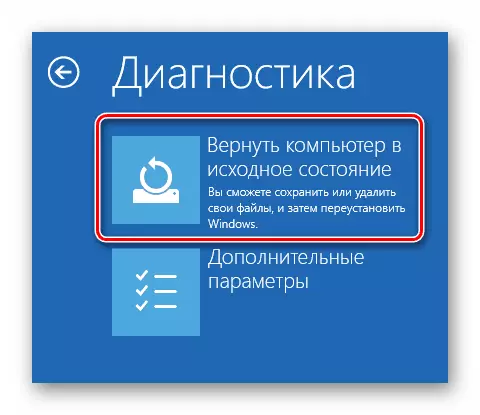
കൂടുതൽ വായിക്കുക: ഞങ്ങൾ വിൻഡോസ് 10 ഒറിജിനൽ അവസ്ഥയിലേക്ക് പുന restore സ്ഥാപിക്കുന്നു
തീരുമാനം
മുകളിലുള്ള രീതികളുടെ "ടാസ്ക് മാനേജർ" എന്ന പ്രകടനം പുന oring സ്ഥാപിക്കുന്നത് സിസ്റ്റം ഫയലുകൾക്ക് കാര്യമായ നാശനഷ്ടങ്ങൾ കാരണം ആവശ്യമുള്ള ഫലത്തിലേക്ക് നയിച്ചേക്കില്ല. അത്തരമൊരു സാഹചര്യത്തിൽ, വിൻഡോസിന്റെ പൂർണ്ണമായ പുന in സ്ഥാപിക്കൽ മാത്രമേ സഹായിക്കൂ, വൈറസുകളുള്ള ഒരു അണുബാധയുണ്ടായിട്ടുണ്ടെങ്കിൽ, തുടർന്ന് സിസ്റ്റം ഡിസ്ക് ഫോർമാറ്റിംഗ് ഉപയോഗിച്ച്.
